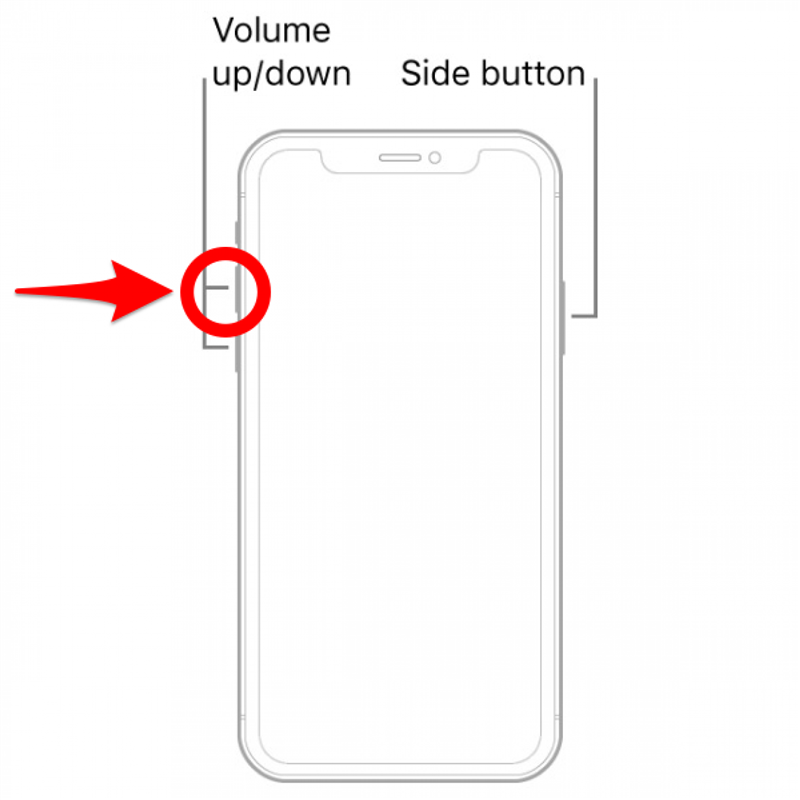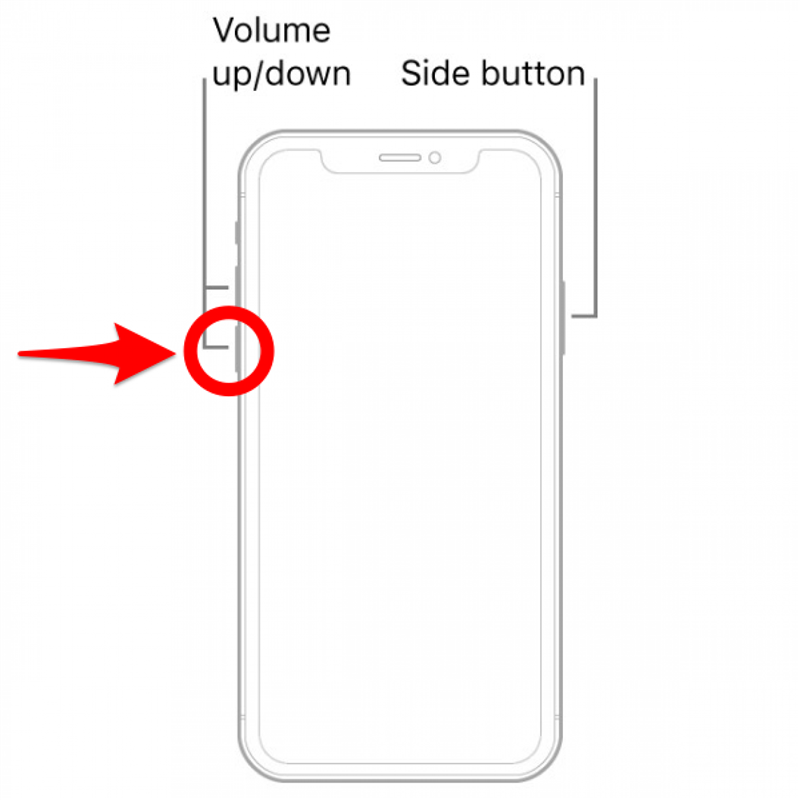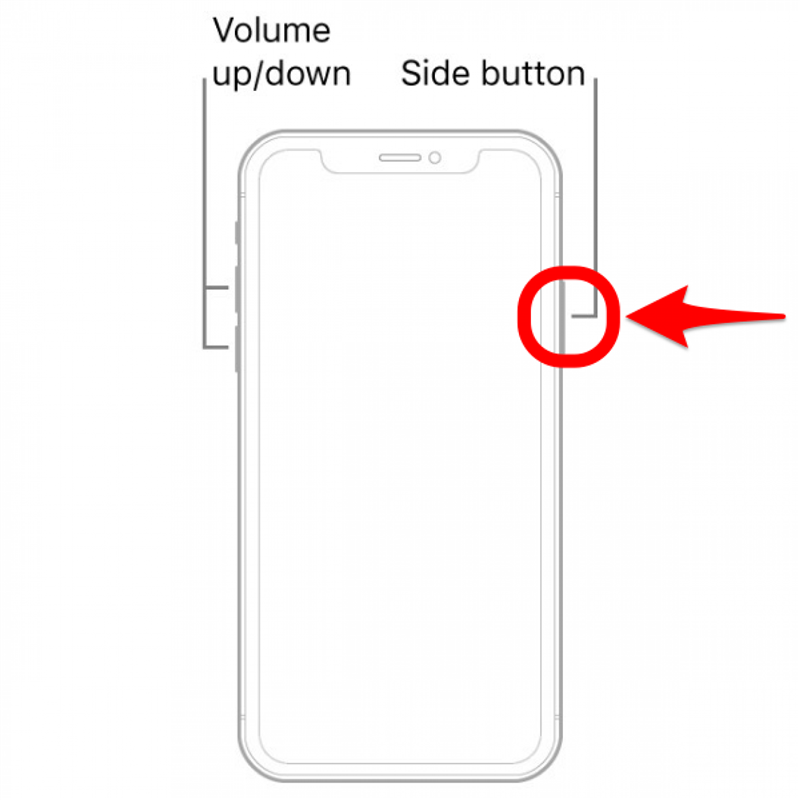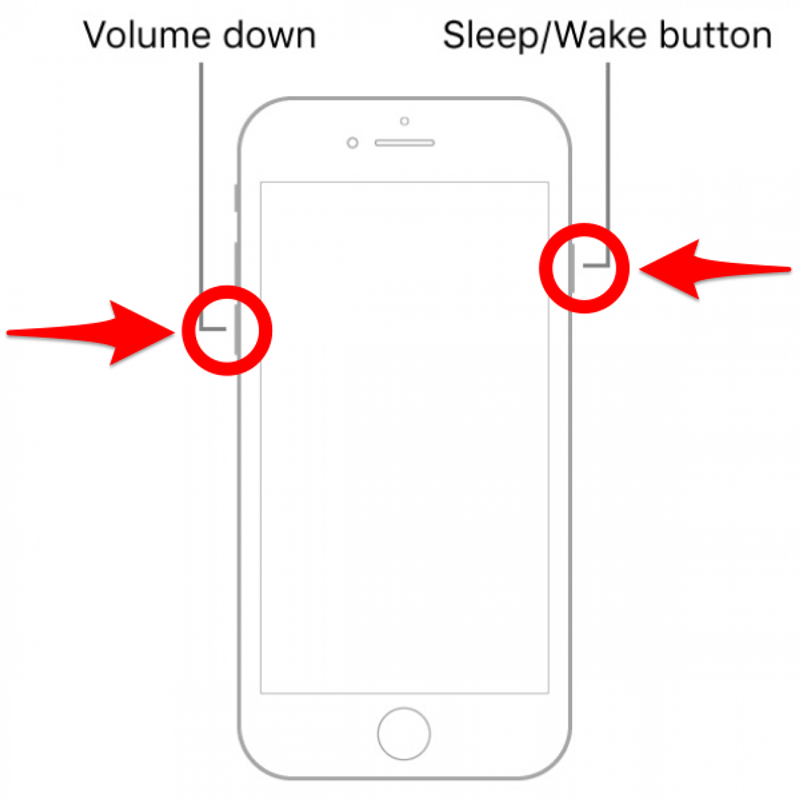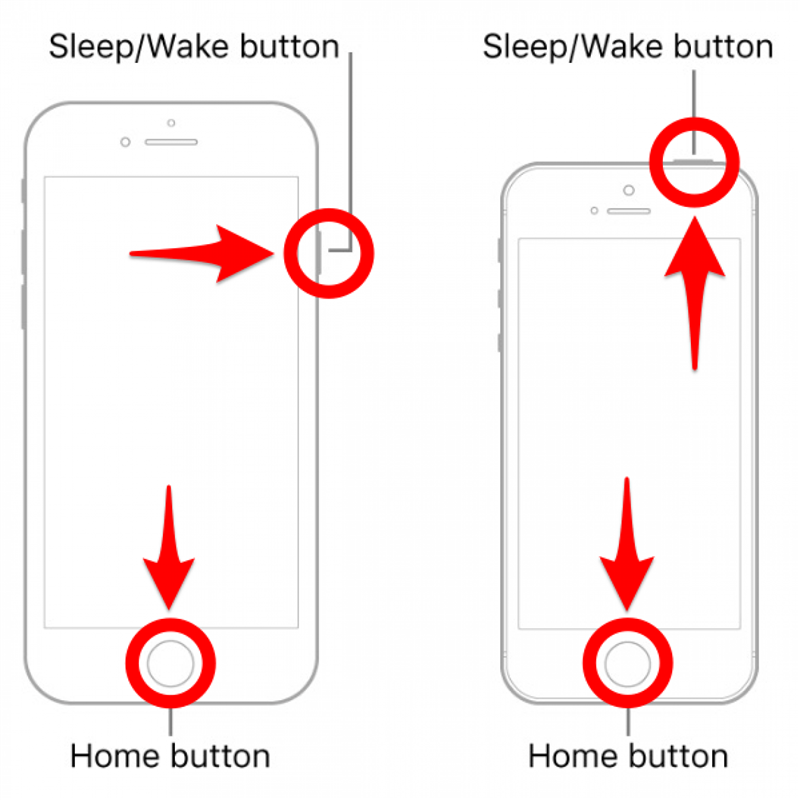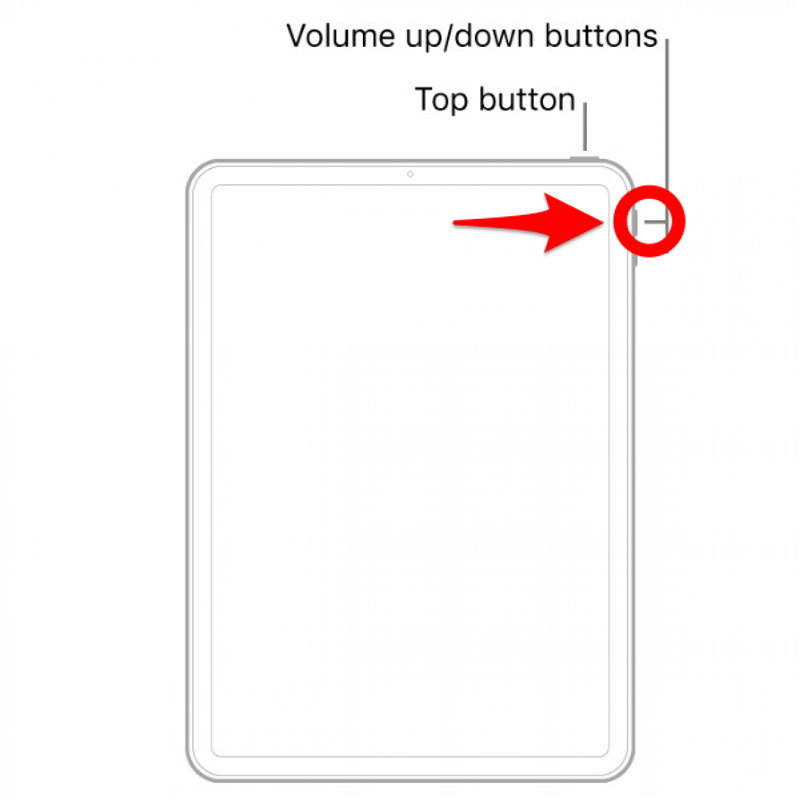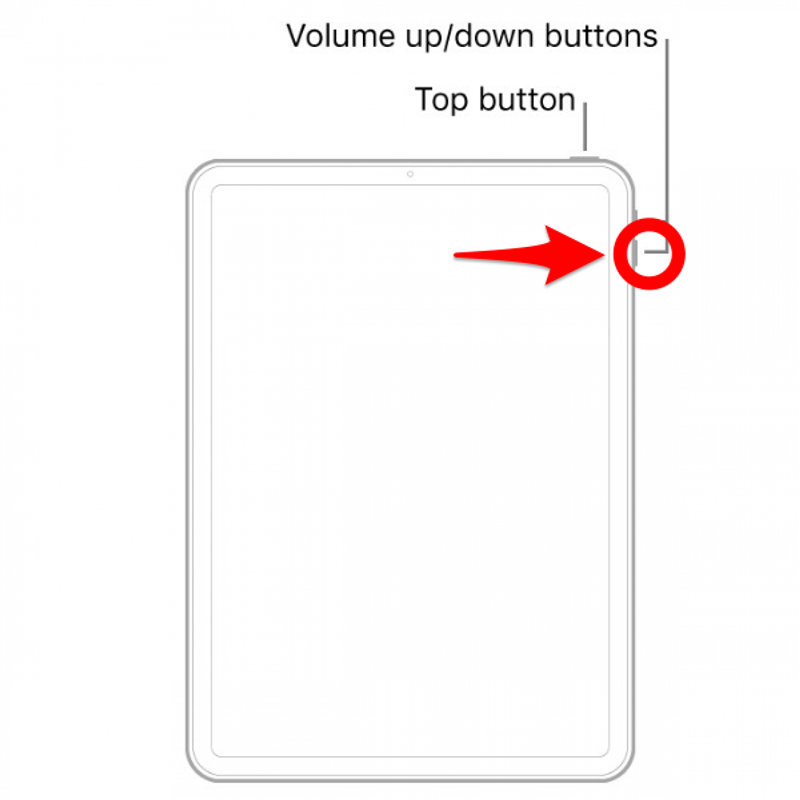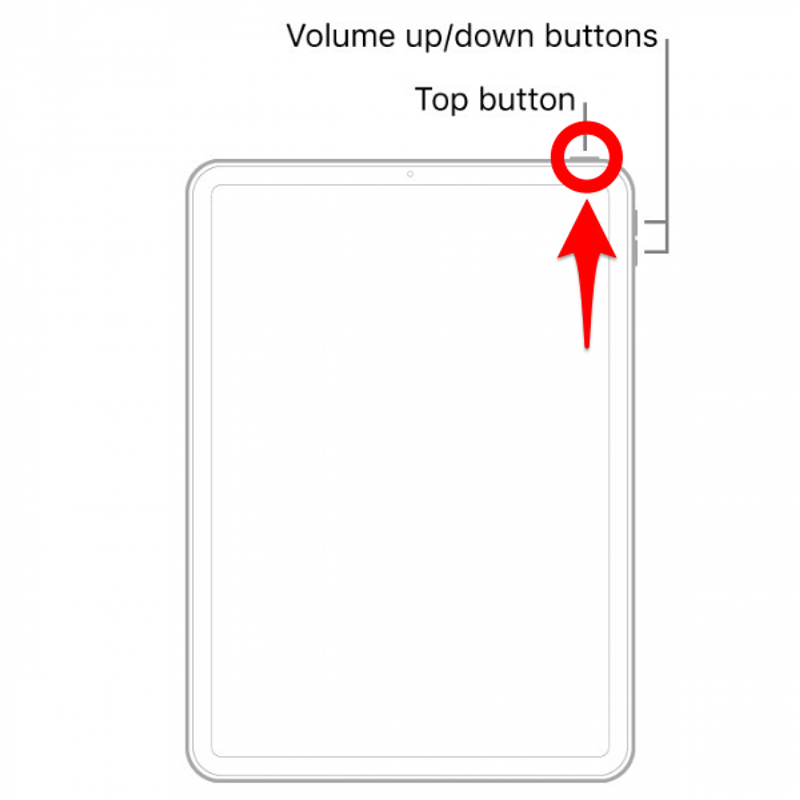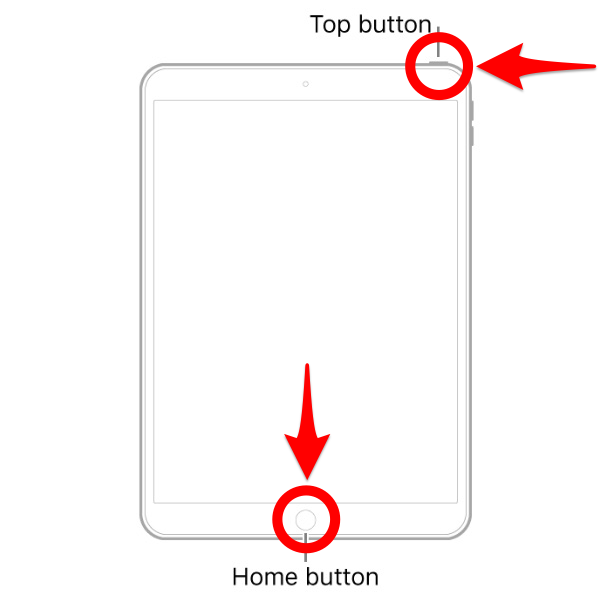iPhone 또는 iPad가 업데이트 중에 멈추거나 응답하지 않나요? 빠른 재설정을 수행하면 문제를 해결하고 Apple Store를 방문하는 수고를 덜 수 있습니다! 사용 중인 기종에 관계없이 iPhone 및 iPad를 재설정하는 방법을 알려드리겠습니다. 시작해 보겠습니다!
이 글의 내용은 무엇인가요?
- 아이패드 또는 아이폰 강제 재시작하기 전에
- 아이폰 재부팅 방법
- iPhone X 및 최신 모델
- 아이폰 8 & 아이폰 SE (2세대)
- iPhone 7
- 아이폰 6 & 아이폰 SE(1세대)
- 아이패드 재부팅 방법
- 홈 버튼이 없는 아이패드**(#How%20to%20Force%20재부팅하는 방법)
- 홈 버튼이 있는 아이패드(#How%20to%20Force%20Restart%20an%iPad%20with%20a%20Home%20Button)
강제 재시작하기 전 iPad 또는 iPhone
강제 재시작은 iPhone 및 iPad의 글리치 또는 응답하지 않는 문제를 해결하는 좋은 방법이 될 수 있습니다. 하지만 소프트웨어 업데이트 중에 강제 재시동을 수행하면 일부 문제가 발생할 수 있습니다. 강제 재시작을 수행하기 전에 일반 iPhone 또는 iPad 재시작을 시도해 보세요. 이렇게 할 수 없거나 문제가 해결되지 않으면 다음으로 강제 재시작을 시도하세요.
iPhone 또는 iPad를 판매하려는 경우 데이터를 지우고 기기를 완전히 초기화하려면 iPhone 초기화 방법 및 iPad 도움말 문서를 참조하세요. Apple 기기에서 결함이 발생하거나 멈출 때 대처하는 방법에 대한 더 유용한 팁은 무료 오늘의 팁에서 확인하세요. 기술적인 문제를 해결하기 위해 기기를 재부팅하고 싶다면 계속 읽어보세요!
 iPhone의 숨겨진 기능 발견하기하루 1분 만에 iPhone을 마스터할 수 있도록 스크린샷과 명확한 지침이 포함된 일일 팁을 받아보세요.
iPhone의 숨겨진 기능 발견하기하루 1분 만에 iPhone을 마스터할 수 있도록 스크린샷과 명확한 지침이 포함된 일일 팁을 받아보세요.
맨 위로 돌아가기
iPhone 재부팅하는 방법
사용 중인 모델에 따라 세 가지 방법으로 iPhone을 강제 재시동할 수 있습니다. 홈 버튼이 있는 모든 iPhone이 홈 버튼을 사용하여 재설정할 수 있는 것은 아닙니다!
iPhone 또는 iPad가 업데이트 중에 멈추거나 응답하지 않나요? 빠른 재설정을 수행하면 문제를 해결하고 Apple Store를 방문하는 수고를 덜 수 있습니다! 사용 중인 기종에 관계없이 iPhone 및 iPad를 재설정하는 방법을 알려드리겠습니다. 시작해 보겠습니다!
이 글의 내용은 무엇인가요?
- 아이패드 또는 아이폰 강제 재시작하기 전에

- 아이폰 재부팅 방법

- iPhone X 및 최신 모델

아이폰 8 & 아이폰 SE (2세대)
iPhone 7
아이폰 6 & 아이폰 SE(1세대)
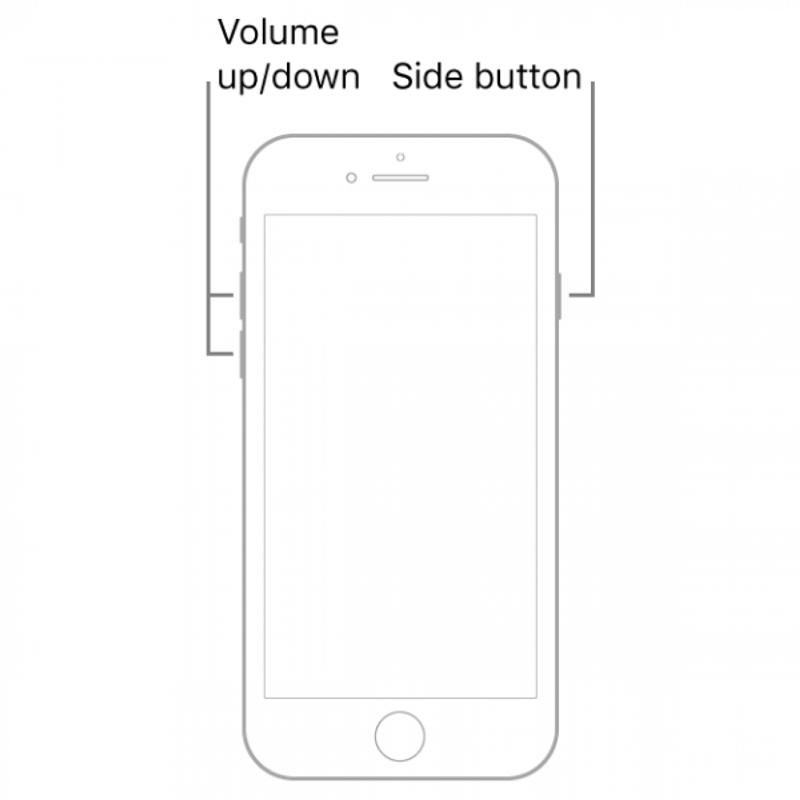
아이패드 재부팅 방법
홈 버튼이 없는 아이패드**(#How%20to%20Force%20재부팅하는 방법)
홈 버튼이 있는 아이패드(#How%20to%20Force%20Restart%20an%iPad%20with%20a%20Home%20Button)
- 강제 재시작하기 전 iPad 또는 iPhone

- 강제 재시작은 iPhone 및 iPad의 글리치 또는 응답하지 않는 문제를 해결하는 좋은 방법이 될 수 있습니다. 하지만 소프트웨어 업데이트 중에 강제 재시동을 수행하면 일부 문제가 발생할 수 있습니다. 강제 재시작을 수행하기 전에 일반 iPhone 또는 iPad 재시작을 시도해 보세요. 이렇게 할 수 없거나 문제가 해결되지 않으면 다음으로 강제 재시작을 시도하세요.
iPhone 또는 iPad를 판매하려는 경우 데이터를 지우고 기기를 완전히 초기화하려면 iPhone 초기화 방법 및 iPad 도움말 문서를 참조하세요. Apple 기기에서 결함이 발생하거나 멈출 때 대처하는 방법에 대한 더 유용한 팁은 무료 오늘의 팁에서 확인하세요. 기술적인 문제를 해결하기 위해 기기를 재부팅하고 싶다면 계속 읽어보세요!
iPhone의 숨겨진 기능 발견하기하루 1분 만에 iPhone을 마스터할 수 있도록 스크린샷과 명확한 지침이 포함된 일일 팁을 받아보세요.
맨 위로 돌아가기
- iPhone 재부팅하는 방법

- 사용 중인 모델에 따라 세 가지 방법으로 iPhone을 강제 재시동할 수 있습니다. 홈 버튼이 있는 모든 iPhone이 홈 버튼을 사용하여 재설정할 수 있는 것은 아닙니다!
iPhone X 및 최신 모델 강제 재시작 방법
구형 iPhone은 홈 버튼을 사용하여 수동으로만 재부팅할 수 있었지만 최신 모델에는 홈 버튼이 없습니다. 강제 재시작해야 하는 경우 iPhone X, iPhone XS, iPhone XR, iPhone 11, iPhone 12 또는 iPhone 13(일명 Face ID가 있는 iPhone):
볼륨 크게 키우기 버튼**을 눌렀다가 빠르게 놓습니다.
볼륨 작게 버튼**을 눌렀다가 빠르게 놓습니다.
Apple 로고가 나타나면 사이드 버튼을 길게 누르고 있다가 놓습니다.
- 맨 위로 돌아가기

- iPhone 8 및 iPhone SE(2세대) 강제 재시작 방법

- iPhone 8 및 iPhone SE는 홈 버튼이 있는 구형 모델이지만 최신 iPhone과 동일한 방법으로 재설정해야 합니다. 1단계로 돌아가기.

맨 위로 돌아가기
iPhone 7 강제 재시작 방법
iPhone 7에는 재부팅 또는 강제 재시작을 위한 완전히 고유한 단계가 있습니다. 홈 버튼이 있더라도 이를 사용하여 iPhone 7을 재설정하려고 시도하지 마세요:
- 볼륨 작게 버튼과 **잠자기/깨우기 버튼을 동시에 길게 누릅니다.

- Apple 로고가 나타나면 두 버튼을 모두 놓습니다.
맨 위로 돌아가기
iPhone 6 및 iPhone SE(1세대) 강제 재시작하는 방법